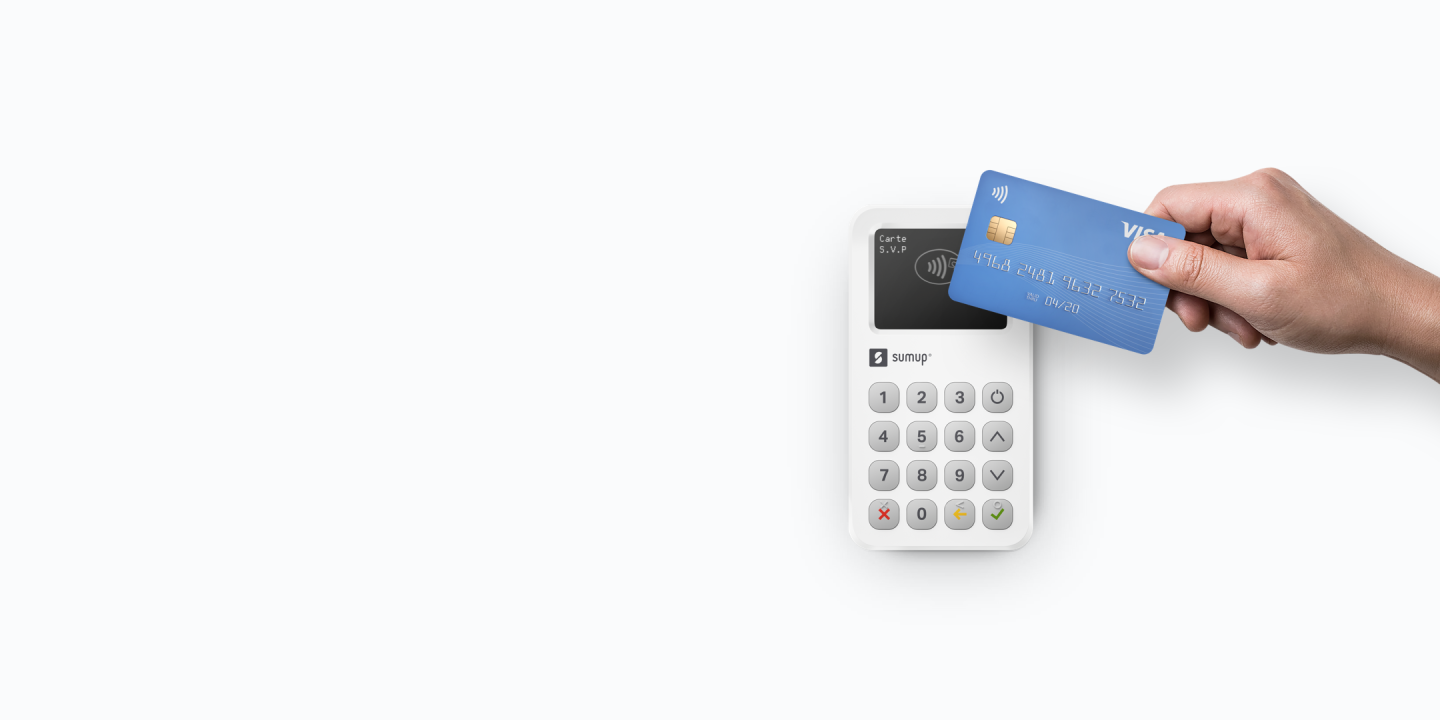
Terminal de paiement SumUp 3G - Manuel d'utilisation
Assurez-vous d'avoir finalisé l'inscription de votre compte SumUp sur www.sumup.me.
Allumez l’appareil en appuyant sur le bouton d’alimentation.
Sélectionnez la langue de votre appareil.
Connectez-vous avec vos identifiants pour votre compte SumUp en utilisant l’écran tactile de l’appareil.
Saisissez un montant (minimum 1,00 CHF) et appuyez sur la touche de validation verte pour accepter votre première transaction avec le terminal.
Et voilà ! Vous pouvez désormais accepter les paiements par carte avec votre terminal 3G.
Pour plus d'information sur votre terminal de paiement 3G et les services offerts par SumUp, visitez notre Centre d'assistance.
Imprimante SumUp 3G
Connecter et déconnecter votre imprimante
Pour commencer à utiliser votre imprimante 3G, connectez-la à votre terminal de paiement 3G en la faisant glisser et en appuyant doucement jusqu'à entendre un clic.
Si plus tard vous devez déconnecter l'imprimante, il vous suffit d'appuyer sur le bouton à l'avant tout en tirant le terminal de paiement vers le haut, tel qu'indiqué sur l'image ci-dessous :
Imprimer des reçus
Vous pouvez choisir entre l'impression à la demande ou l'impression automatique après chaque transaction. Vous pouvez modifier vos paramètres à tout moment :
Allez dans « Paramètres »dans le menu.
Puis sélectionnez « Imprimante ».
Choisissez « Auto-impression reçus ».
Puis activez-le ou désactivez-le.
Si l'option « Auto-impression reçus » est activée, l'impression commencera dès que le message « Paiement accepté » apparaît.
Si elle est désactivée, un message avec les options de reçu s'affichera à l'écran et le reçu ne sera imprimé que si vous sélectionnez « Imprimer un reçu ».
Important
Pour imprimer un reçu après une transaction, vous devez connecter l'imprimante à votre terminal de paiement avant de saisir le montant et d'appuyer sur le bouton de facturation. Si vous connectez l'imprimante alors que la transaction a déjà commencé, vous ne pourrez pas imprimer le reçu.
Vous pouvez imprimer un reçu à tout moment depuis votre Historique des ventes :
Sélectionnez la transaction.
Puis sélectionnez l'option « Reçu ».
Vous pouvez alors choisir d'imprimer le reçu ou de l'envoyer par e-mail/SMS.
Une fois le reçu imprimé, déchirez-le tel qu'indiqué sur l'image ci-dessous :
Remarque : si le papier n'est pas correctement déchiré, un message d'erreur peut apparaître indiquant que l'imprimante n'a plus de papier. Pour continuer :
Ouvrez le couvercle.
Retirez un peu de papier.
Refermez le couvercle.
Remplacer le rouleau de papier
La boîte contient 3 rouleaux de papier (1 déjà placé dans l'imprimante et 2 supplémentaires). La taille du rouleau de papier est de 57 mm de largeur et 30 mm de diamètre.
Quand l'imprimante n'a plus de papier, un message apparaît sur l'écran de votre terminal de paiement. Quand c'est presque la fin du rouleau, des lignes rouges apparaissent sur le reçu. Pour remplacer le rouleau de papier :
Ouvrez le couvercle.
Insérez un nouveau rouleau tel qu'indiqué sur l'image ci-dessous.
Refermez le couvercle.
Station de recharge
L'imprimante 3G peut également vous servir pour recharger votre terminal. Quand l'imprimante est branchée à une source d'alimentation et que votre terminal de paiement est connecté à l'imprimante, les deux se rechargent.
Utilisez l'adaptateur inclus prévu à cet effet. Si vous avez besoin d'un adaptateur tiers, assurez-vous qu'il soit USB C vers USB C et qu'il corresponde aux voltages suivants : 5V/3A, 9V/2A, 12V/1.5A.
Utiliser un adaptateur non conforme à ces spécifications peut endommager l'imprimante.
Pour recharger l'imprimante, branchez le câble tel qu'indiqué sur l'image ci-dessous et connectez-le au secteur :
Pendant le chargement, un voyant s'allume sur l'imprimante à côté du câble USB C.
Voyant rouge : La batterie est en train de se recharger.
Voyant vert : La batterie est entièrement rechargée.
Pour vérifier le niveau de la batterie de votre imprimante, suivez les étapes suivantes :
Insérez votre terminal de paiement 3G dans votre imprimante.
Allez dans « Menu ».
Sélectionnez « Paramètres ».
Sélectionnez « Imprimante ».